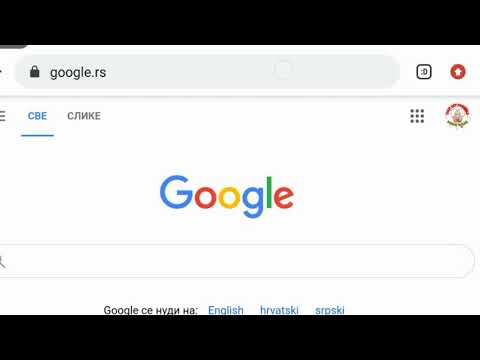
Садржај
- фазе
- 1. метод Промените језик Гоогле производа на рачунару
- 2. метод Промените језик Гоогле производа на свом мобилном уређају
- 3. метод Промените језик у Гоогле апликацији (Андроид)
- Метода 4 Промените језик Гоогле апликације (иОС)
Са Гоогле производима имате разне језичке могућности. Свој језик можете одабрати из језичких опција Гоогле услуга као што су Гоогле претрага, Гмаил и Гоогле мапе. Језик који одаберете повезан је са вашим Гоогле профилом, то је једини језик који ће се користити приликом пријаве. У зависности од уређаја који користите, биће могуће или можда немогуће променити језик на коме се приказују резултати ваших претрага.
фазе
1. метод Промените језик Гоогле производа на рачунару
-

Претражите даље Гоогле.фр. Да бисте брзо променили Гоогле-ова језичка подешавања, прво је потребно да претражите Гоогле.фр. -

Изаберите дугме зупчаника. Ово дугме се налази у горњем десном делу екрана где су приказани резултати који одговарају вашој претрази. -

Кликните на језици. Биће вам додељене опције за резултате ваших претрага. -

Изаберите језик, а затим га сачувајте кликом на дугме за спремање у плавој боји. Ова промена ће се применити на све Гоогле услуге, укључујући ИоуТубе и Гмаил. Ова промена ће бити коначна само ако се приликом промене језичних поставки пријавите помоћу Гоогле акредитива, у супротном ће се промена односити само на тренутну сесију.- Подразумевано се промена језика односи и на резултате претраживања који вршите на Гооглеу. Кликните на промена да одаберете језик на којем желите да се прикажу ваши резултати. Могуће је одабрати два или више језика.
2. метод Промените језик Гоогле производа на свом мобилном уређају
-

Отворите Гоогле у прегледачу телефона. Видимо се Гоогле.фр. -

Приступите подешавањима. Иза дна екрана одаберите podešavanja. Кликните на Параметри претраге у приказаном менију. -

Претражите мени Језици Гоогле производа. Померите се према доле да бисте пронашли овај мени. Ово је мени за промену језика свих Гоогле производа, као што су Гоогле претрага, Гмаил и Гоогле диск. -

Изаберите мени да бисте изабрали други језик. Појавиће се мени са списком језика. -

Изаберите језик. Промјена поставки неће бити одмах на снази. -

Додајте друге језике. Да бисте додали још језика на којима би се требали приказати резултати претраге, изаберите мени Додајте још један језик. Могуће је додати неколико језика. -

Сачувајте измене. Да би ваше промене биле ефикасне у свим Гоогле производима, морате их регистровати кликом на запис. Ако сте извршили ове промене путем свог Гоогле профила, ове поставке ће бити на снази све док их поново не промените, у супротном ће се применити само на тренутну сесију.
3. метод Промените језик у Гоогле апликацији (Андроид)
-

Покрените апликацију Гоогле. Ако на Андроид уређају користите Гоогле претрагу или траку Гоогле претраге, можете променити језик на коме се приказују ваши резултати. Да бисте то учинили, идите на Гоогле апликацију кроз мени апликације. -

Приступите менију. Гоогле-овом менију можете приступити превлачењем екрана лево или кликом на икону тхе са леве стране оквира за претрагу на врху апликације. -

Кликните на podešavanja, а затим изаберите Пронађите језик. Видећете листу доступних језика. -

Изаберите језик. Одаберите језик на којем желите да се прикажу ваши резултати. Ово се односи само на резултате претраживања. Гоогле апликација користиће језик на којем је ваш уређај подешен. -

Промените језик свог уређаја. Промените језик свог уређаја да бисте променили језик Гоогле интерфејса.Да бисте променили језик менија и интерфејса Гооглеа и свих осталих апликација, мораћете да промените језик свог система.- Приступите подешавањима. Покрените апликацију podešavanja са вашег почетног екрана или менија апликација.
- Изаберите опцију Језик и унос, а затим изаберите језик на врху менија.
- Одаберите језик који желите. Ово ће бити ефикасно за све ваше апликације као и за сва подешавања система.
Метода 4 Промените језик Гоогле апликације (иОС)
-

Приступите подешавањима свог уређаја. Једини начин за промену језика Гоогле апликације на иПхоне-у, иПад-у или иПод Тоуцх-у је промена језика на којем је уређај конфигурисан. Да бисте решили овај проблем, прочитајте последњи корак овог одељка. -

Кликните на општи онда даље Језик и регион. -

одабрати Језик иПхоне / иПад / иПод. Видећете листу доступних језика. -

Одаберите језик који желите. Ово ће бити ефикасно у свим апликацијама које користите на свом уређају. Ово је метода за промену Гоогле-овог језика. Наредите следећи корак како бисте научили како да се решите око тога и пређите на други језик. -

Направите пречицу до Гоогле-а. Да бисте се кретали Гооглеом одређеним језиком, без промене језика свог уређаја, направите пречицу на почетном екрану иОС уређаја која ће вас усмерити до Гоогле странице на језику по вашем избору.- Иди на Сафари. Затим посетите Гоогле на језику који желите да користите. Гоогле је доступан у неколико земаља и користи домен који одговара свакој земљи. На пример, немачки сајт је Гоогле.цо.јп, а француска страница је Гоогле.фр.
- Поделите га. Изаберите дугме за дељење (оквир са стрелицом на себи) на дну екрана за иПхоне или иПод или на врху екрана, ако користите иПад.
- одабрати Додај на почетни екран. Можете да промените наслов пречице. Ставите језик као наслов, да бисте увек имали представу о језику на којем ће страница бити приказана. одабрати додати након промене.
- Користите нову пречицу када год желите да прегледате Гоогле на неком другом језику. Кликните на икону пречице на почетном екрану да бисте отворили Гоогле на том језику. Сви резултати претраге са ове странице биће приказани на језику који сте изабрали.